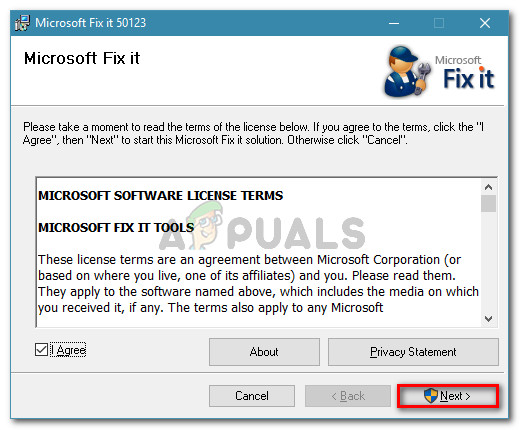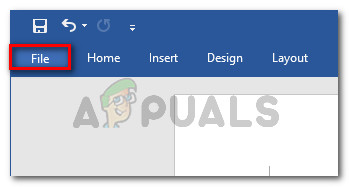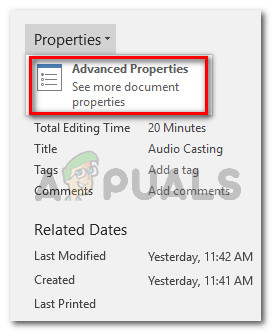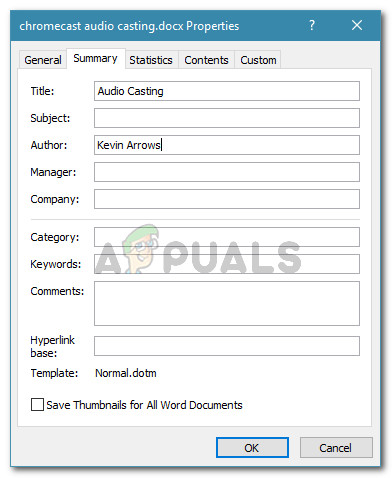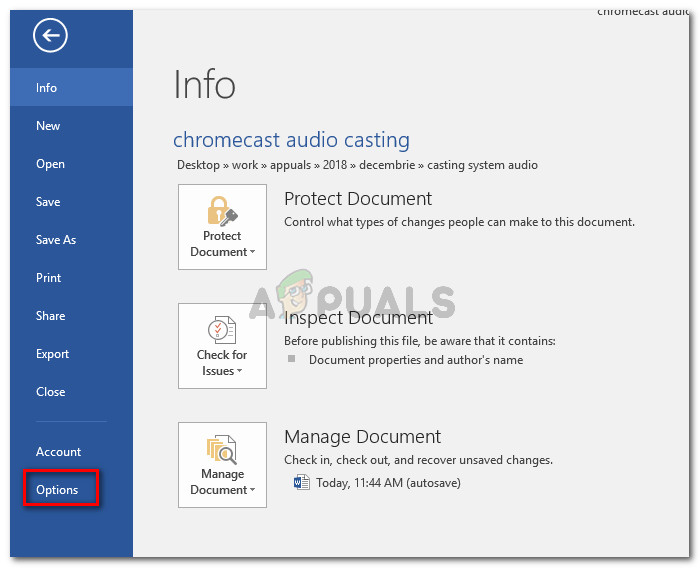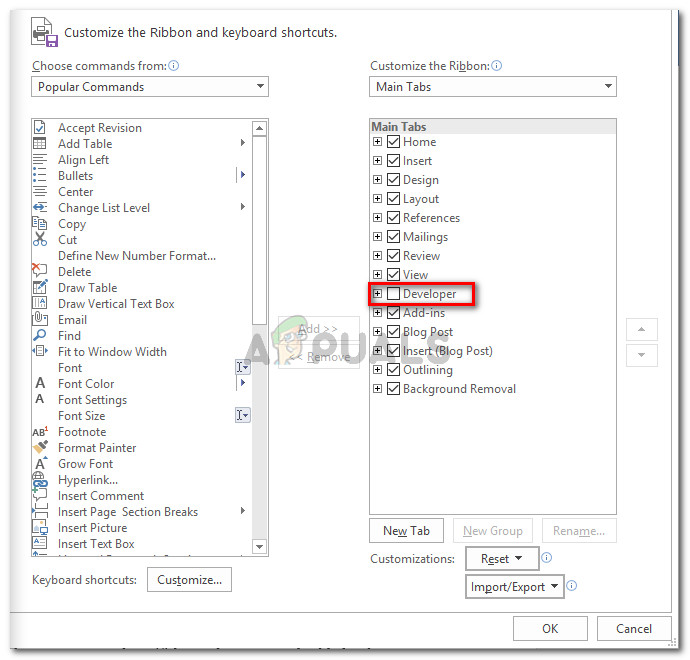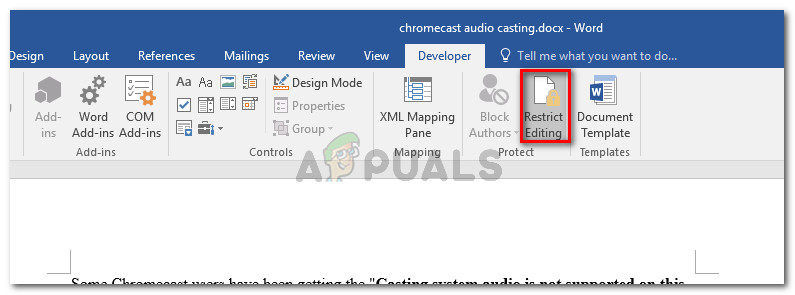কিছু ব্যবহারকারী ওয়ার্ড, এক্সেল, আউটলুক বা অন্য কোনও অফিস নথিতে যে কোনও ধরণের পাঠ্য নির্বাচন করতে অক্ষম। দেখা যাচ্ছে যে সমস্যাটি একটি নির্দিষ্ট উইন্ডোজ সংস্করণের সাথে সুনির্দিষ্ট নয় এবং একাধিক অফিস সংস্করণে ঘটেছে বলে জানা গেছে। যদিও কিছু ব্যবহারকারী রিপোর্ট করেছেন যে তারা কোনও ত্রুটি বার্তা প্রকাশের মুখোমুখি হচ্ছে না, কিছু ব্যবহারকারী স্থিতি দণ্ডে (স্ক্রিনের নীচে) নিম্নলিখিত দুটি ত্রুটিগুলির একটি দেখে প্রতিবেদন করেছেন:
- নির্বাচনটি লক করা থাকায় এই পরিবর্তনটি অনুমোদিত নয়।
- নির্বাচনটি লক হয়ে গেছে বলে আপনি এই পরিবর্তন করতে পারবেন না।

নির্বাচনটি লক করা থাকায় এই পরিবর্তনটি অনুমোদিত নয়
‘আপনি এই পরিবর্তনটি তৈরি করতে পারবেন না কারণ নির্বাচনটি লক করা আছে’ ত্রুটির কারণ কী?
আমরা বিভিন্ন ব্যবহারকারী প্রতিবেদন এবং তারা যে সমস্যার সমাধানের জন্য ব্যবহার করেছে সেগুলি মেরামত করার কৌশলগুলি দেখে এই মেরামতের কৌশলটি তদন্ত করেছি। আমরা যা জড়ো করেছি, সেখান থেকে বেশ কয়েকটি সাধারণ পরিস্থিতি রয়েছে যা এই নির্দিষ্ট সমস্যাটি তৈরি করবে:
- অফিসের একটি পরীক্ষামূলক সংস্করণে সমস্যাটির মুখোমুখি - অফিসের ট্রায়াল সংস্করণগুলি (বিশেষত পুরানো অফিস স্যুট সহ) পাঠ্য নির্বাচন বা সংশোধন করার ক্ষমতা সহ কিছু নির্দিষ্ট বৈশিষ্ট্য সীমাবদ্ধ করার জন্য পরিচিত।
- দস্তাবেজটিতে অ-পরিবর্তনযোগ্য মেটাডেটা রয়েছে - যদি দস্তাবেজের শিরোনামে দৃশ্যমান মেটাডেটা থাকে তবে পাঠ্যটি সংশোধন করার চেষ্টা করার সময় আপনি এই বিশেষ ত্রুটিটি দেখতে পাবেন। এই ক্ষেত্রে সমাধানটি হ'ল সরাসরি মেটাডেটা সংশোধন করা।
- ‘সামগ্রী নিয়ন্ত্রণ মুছা যায় না’ সক্ষম করা হয়েছে ’ - এই বিকাশকারী-একচেটিয়া বিকল্প মুছে ফেলা থেকে একটি দস্তাবেজের নির্দিষ্ট উপাদান।
- মাইক্রোসফ্ট অফিস সক্রিয় করা হয়নি - অ-অ্যাক্টিভেটেড মাইক্রোসফ্ট অফিস সংস্করণগুলিতেও এই বিশেষ ত্রুটির মুখোমুখি হতে পারে। আপনার যদি পণ্য কী থাকে তবে আপনার অফিস স্যুটটি সক্রিয় করুন এবং দেখুন সমস্যার সমাধান হয়েছে কিনা।
- সিনারিজি অফিস অ্যাপ্লিকেশনগুলির অভ্যন্তরে ক্লিক এবং টেনে নিয়ে যাওয়া রোধ করে - আপনি যদি সিনারজি ব্যবহার করছেন তবে অ্যাপ্লিকেশনটি বিভিন্ন অফিস অ্যাপ্লিকেশনগুলিতে সামগ্রী নির্বাচন ব্লক করার জন্য দায়ী হতে পারে।
- উইন্ডোজ বাগ - যেমনটি দেখা যাচ্ছে যে উইন্ডোজ bu বাগের কারণে সমস্যাটি একটি নির্দিষ্ট অফিস আপডেট ইনস্টল হওয়ার পরে ঘটতে পারে।
আপনি যদি বর্তমানে এই নির্দিষ্ট ত্রুটি বার্তাকে সমাধান করার জন্য লড়াই করছেন তবে এই নিবন্ধটি আপনাকে বেশ কয়েকটি সমস্যা সমাধানের পদক্ষেপ সরবরাহ করবে। নীচে আপনার কাছে এমন পদ্ধতিগুলির সংকলন রয়েছে যা একই ব্যবহারকারীর অন্যান্য ব্যবহারকারীরা সমস্যার সমাধান পেতে ব্যবহার করেছেন।
দক্ষতা সর্বাধিকতর করতে, পদ্ধতিগুলি যেভাবে উপস্থাপিত হয়েছে সেগুলি অনুসরণ করুন। অবশেষে আপনার এমন এক পদ্ধতির দিকে আসা উচিত যা আপনার নির্দিষ্ট দৃশ্যে কার্যকর।
পদ্ধতি 1: অফিস অ্যাপ্লিকেশন পুনরায় চালু করা (অস্থায়ী ফিক্স)
একই সমস্যাটির মুখোমুখি হওয়া বেশ কয়েকটি ব্যবহারকারী জানিয়েছেন যে তাদের জন্য, যদি তারা অফিস অ্যাপ্লিকেশনটি পুনরায় চালু করে আবার একই ফাইলটি খোলেন তবে সমস্যাটি কিছু সময়ের জন্য চলে যায়।
তবে, বেশিরভাগ প্রভাবিত ব্যবহারকারী যারা এই ফিক্সটি ব্যবহার করে দেখিয়েছেন যে অ্যাপ্লিকেশনটি পুনরায় চালু হওয়ার কয়েক মিনিটের জন্য এই পদ্ধতিটি কেবল কার্যকর - তার পরে, একই ত্রুটি বার্তা ফিরে আসে।
এটি কেবলমাত্র একটি অস্থায়ী সমাধান যা এই সমস্যাটি কিছু সময়ের জন্য সমাধান করে, আপনি সংক্ষিপ্ত সময়টি অফিস ডকুমেন্টের পুরো বিষয়টিকে একটি ব্র্যান্ড নতুন পৃষ্ঠায় অনুলিপি করতে পারেন। এই কৌশলটি সমস্যার সমাধান করবে circum
যদি সমস্যাটি ফিরে আসে বা আপনি আরও স্থায়ী সমাধানের সন্ধান করছেন তবে নীচের পরবর্তী পদ্ধতিতে যান move
পদ্ধতি 2: আপডেট করা বা সিএনার্জি অক্ষম করা (যদি প্রযোজ্য থাকে)
এটি সক্রিয় আউট হিসাবে, সিনারজি এই দুটি ত্রুটি বার্তার পরিবর্তনের জন্যও দায়ী হতে পারে। এই আচরণটি একটি সুপরিচিত সিনেরি বাগের অংশ যা কার্যকরভাবে প্রতিটি মাইক্রোসফ্ট অফিস অ্যাপ্লিকেশনে ড্রাগ-নির্বাচন বিকল্পটি অক্ষম করে।
এখন পর্যন্ত, সিনারগির পিছনে বিকাশকারীরা সংস্করণ ভি 1.8.2-স্থিতিশীল প্রকাশের পর থেকেই এই বাগটি প্যাচ করেছে। সুতরাং আপনি যদি এখনও এই ত্রুটি বার্তাটির মুখোমুখি হয়ে থাকেন এবং আপনি সিনারজি ইনস্টল করে থাকেন তবে উপলব্ধ সিএনরিকে উপলব্ধ সর্বশেষতম সংস্করণে আপডেট করে আপনার সমস্যা সমাধানের গাইড শুরু করুন।
তবে, যদি সর্বশেষতম সংস্করণে আপডেট করা আপনার পক্ষে বিকল্প না হয়, তবে অন্য ব্যবহারকারীরা মাইক্রোসফ্ট অফিস প্রোগ্রামে বাছাই করার চেষ্টা করার আগে উইন টিপুন টিপুন এবং এই সমস্যাটি সন্ধান করতে সক্ষম হয়েছেন।
এই সমস্যাটি সমাধান করার আরও একটি উপায় হল অফিস অ্যাপ্লিকেশন ব্যবহার করার সময় সফ্টওয়্যারটি অক্ষম করা বা এটি সম্পূর্ণরূপে আনইনস্টল করা।
যদি এই পদ্ধতিটি আপনার নির্দিষ্ট দৃশ্যে প্রযোজ্য না হয় তবে নীচের পরবর্তী পদ্ধতিতে চলে যান।
পদ্ধতি 3: মাইক্রোসফ্ট ফিক্সিট 50123 চালানো
একই সমস্যার মুখোমুখি হওয়া বেশ কয়েকটি ব্যবহারকারী জানিয়েছেন যে একটি নির্দিষ্ট মাইক্রোসফ্ট ফিক্সিট চালানোর পরে অনির্দিষ্টকালের জন্য সমস্যাটি সমাধান করা হয়েছিল। মাইক্রোসফ্ট ফিক্সিট 50123 চালানোর পরে এবং কম্পিউটার পুনরায় চালু করার পরে, কিছু ক্ষেত্রে সমস্যাটি ভাল হয়ে গেছে।
‘সমাধানের জন্য মাইক্রোসফ্ট ফিক্সিট 50123 সরঞ্জাম চালানোর জন্য এখানে একটি দ্রুত গাইড এই সংশোধনটির অনুমতি দেওয়া হয়নি কারণ নির্বাচনটি লক করা আছে ’ ত্রুটি:
- এই লিঙ্কটি দেখুন ( এখানে ) মাইক্রোসফ্ট ফিক্সিট 50123 ডাউনলোড করতে।
- .Msi ইনস্টলারটি খুলুন এবং আপনার সিস্টেমে ফিক্সটি ইনস্টল করার জন্য অন-স্ক্রিন প্রম্পটগুলি অনুসরণ করুন।
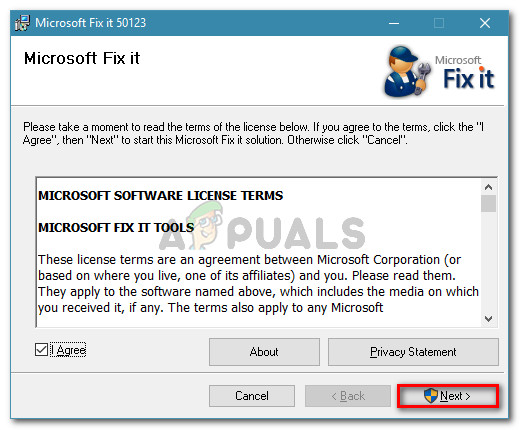
মাইক্রোসফ্ট ফিক্সটি ইনস্টল করা হচ্ছে
- ইনস্টলেশন সম্পূর্ণ হয়ে গেলে, আপনার কম্পিউটারটি পুনরায় চালু করুন এবং দেখুন ত্রুটি বার্তাটি সমাধান হয়েছে কিনা।
পদ্ধতি 4: দস্তাবেজের বৈশিষ্ট্যগুলি সংশোধন করা
যদি আপনি দেখতে পান যে আপনার পাঠ্যের একটি একক উপাদান অযোগ্যযোগ্য (সম্ভবত শিরোনাম), সমস্যাটি ফাইলের মেটাডেটা থেকে উদ্ভূত সম্ভবত very
একই সমস্যার মুখোমুখি হওয়া বেশ কয়েকজন ব্যবহারকারী জানিয়েছেন যে তারা নথির সম্পত্তিগুলিতে গিয়ে সেখান থেকে শিরোনাম পরিবর্তন করে সমস্যাটি সমাধান করতে সক্ষম হয়েছিল। এটি কীভাবে করা যায় তার জন্য এখানে একটি দ্রুত গাইড:
- প্রোগ্রামটিতে দস্তাবেজটি খুলুন যা ত্রুটিটি প্রদর্শন করছে।
- ক্লিক করুন ফাইল থেকে ফিতা শীর্ষে বার।
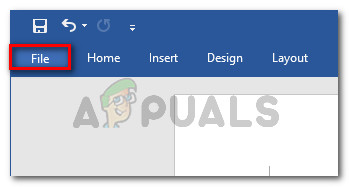
- ক্লিক করুন তথ্য বাম-হাতের মেনু থেকে, তারপরে ডানদিকের দিকে যান। সেখানে, যুক্ত ড্রপ-ডাউন মেনুতে ক্লিক করুন সম্পত্তি এবং চয়ন করুন উন্নত মেনু ।
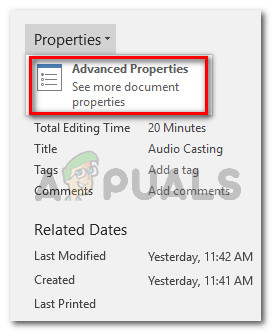
উন্নত সম্পত্তি
- মধ্যে উন্নত সম্পত্তি মেনু, যান সারসংক্ষেপ ট্যাব এবং পরিবর্তন করুন শিরোনাম, বিষয় বা আপনার যা যা দরকার মেটাডেটা। আঘাত করতে ভুলবেন না ঠিক আছে পরিবর্তনগুলি সংরক্ষণ করুন।
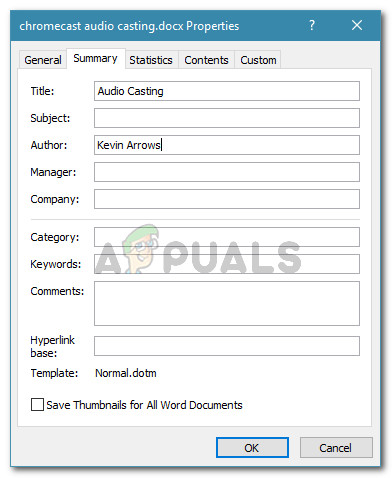
দস্তাবেজের মেটাডেটা পরিবর্তন করা
যদি এই পদ্ধতিটি আপনার নির্দিষ্ট দৃশ্যে প্রযোজ্য না হয় তবে নীচের পরবর্তী পদ্ধতিতে চলে যান।
পদ্ধতি 5: বিকাশকারী ট্যাবের মাধ্যমে ‘সম্পাদনা সীমাবদ্ধ’ অক্ষম করা হচ্ছে
যদি আপনি আবিষ্কার করেন যে ত্রুটি বার্তাটি নথির একক উপাদান থেকে আসছে, তবে সমস্যাটি কোনও টেম্পলেটটির সাথে সংযুক্ত থাকতে পারে যা প্রশ্নযুক্ত ফাইলটি ব্যবহার করার চেষ্টা করছে।
একই ত্রুটি বার্তার মুখোমুখি হওয়া বেশ কয়েকটি ব্যবহারকারী জানিয়েছেন যে তারা বিকাশকারী ট্যাবটি সক্ষম করে এবং ‘সামগ্রী নিয়ন্ত্রণ মুছতে পারে না’ বিকল্পটি অনির্বাচিত করে সমস্যাটি সমাধান করতে সক্ষম হয়েছিল। এটি কীভাবে করা যায় তার জন্য এখানে একটি দ্রুত গাইড:
- অফিস প্রোগ্রামের ভিতরে যা ত্রুটিটি ট্রিগার করছে, সেখানে যান ফাইল> বিকল্পসমূহ ।
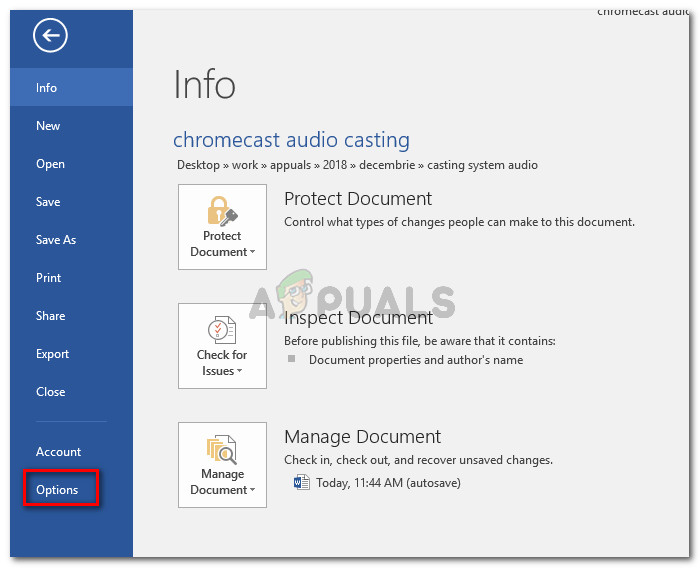
বিকল্প মেনুতে অ্যাক্সেস করা হচ্ছে
- মধ্যে বিকল্পগুলি মেনু, নির্বাচন করুন রিবন কাস্টমাইজ করুন বাম দিকের মেনু থেকে। তারপরে, এর অধীনে আইটেমের তালিকায় যান ফিতাটি কাস্টমাইজ করুন এবং নিশ্চিত করুন যে বক্সটির সাথে জড়িত রয়েছে বিকাশকারী ট্যাবটি চেক করা আছে।
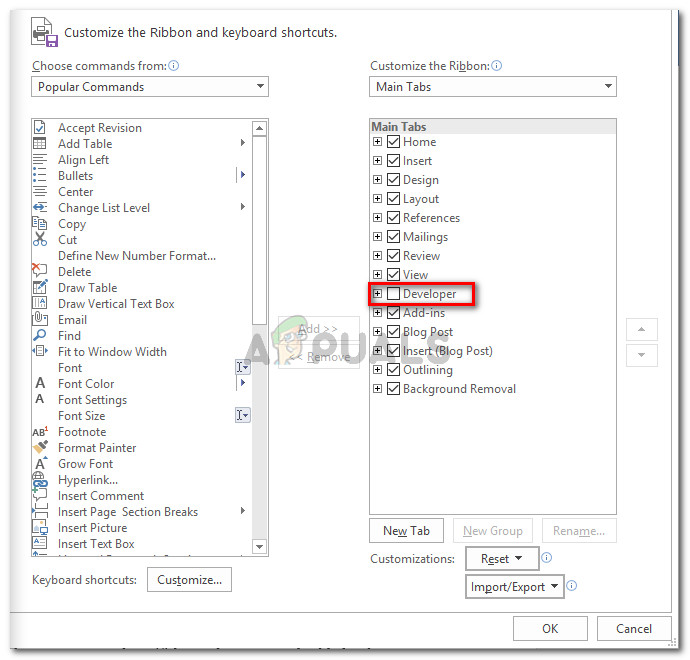
বিকাশকারী ট্যাব সক্ষম করা
- প্রকৃত নথিতে ফিরে আসুন এবং সদ্য প্রদর্শিত হওয়া বিকাশকারী ট্যাবে ক্লিক করুন। তারপরে, ক্লিক করুন সম্পাদনা সীমাবদ্ধ করুন বিকল্পটি অক্ষম করতে এবং সমস্যাটি সমাধান করতে।
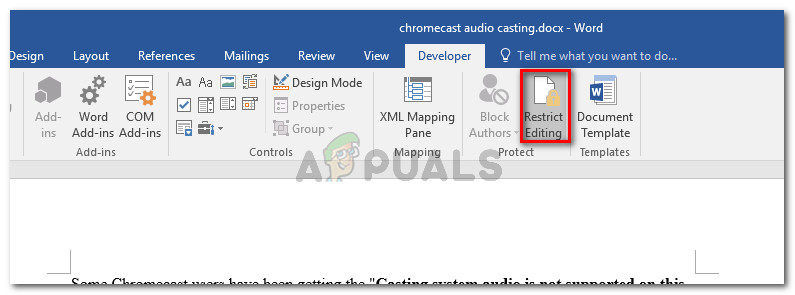
উন্নয়ন ট্যাবটির মাধ্যমে ‘সীমাবদ্ধ সম্পাদনা’ বিকল্পটি অক্ষম করা হচ্ছে
- অফিস অ্যাপ্লিকেশনটি পুনরায় চালু করুন এবং দেখুন যে আপনি সমস্যাগুলি ছাড়াই পাঠ্য নির্বাচন বা সংশোধন করতে পারেন।
আপনি যদি এখনও একই ত্রুটি বার্তার মুখোমুখি হন তবে নীচের পরবর্তী পদ্ধতিতে যান।
পদ্ধতি 6: আপনার অফিস স্যুটটি সক্রিয় করা হচ্ছে
দ্য ' এই পরিবর্তনটি অনুমোদিত নয়, কারণ নির্বাচনটি লক হয়েছে ‘ত্রুটি এমন একটি লক্ষণ হতে পারে যা আপনার অফিস ট্রায়ালটির মেয়াদ শেষ হয়ে গেছে এবং আপনাকে কী দিয়ে এটি সক্রিয় করতে হবে।
যদি এই দৃশ্যটি আপনার বর্তমান পরিস্থিতিতে প্রযোজ্য হয়, আপনাকে একটি নতুন সফ্টওয়্যার কী কিনতে হবে বা বিনামূল্যে বিকল্পের মতো ব্যবহার করতে হবে LibreOffice , খোলা অফিস বা ডাব্লুপিএস অফিস ।
4 মিনিট পঠিত